GIFs sind immer gefragt, wenn es darum geht, jede Menge Spaß in die Kommunikation zu bringen. Sie sind für mich unverzichtbar geworden, da ich nicht anders kann, als sie auf Twitter zu entfesseln, da sie sofort für große Sensation sorgen. Um meiner ständig wachsenden Bibliothek nie die Optionen ausgehen zu lassen, achte ich darauf, diese urkomischen Clips zu speichern, wann immer meine Augen eine Schnittstelle mit ihnen haben. Obwohl es keinen offiziellen Weg gibt, können Sie die Hürde überwinden, GIFs von Twitter auf Ihr iPhone, Android und Ihren Computer herunterzuladen.
Haben Sie auch eine Vorliebe für die Sidesplit-GIFs und möchten sie auf Ihrem Gerät speichern? Schauen Sie vorbei, um herauszufinden, wie es richtig gemacht wird!
So speichern Sie GIFs von Twitter auf iPhone, iPad, Android und Computer
Schnelllinks:
- So speichern Sie GIFs von Twitter auf iPhone und iPad
- So speichern Sie GIFs von Twitter auf Android
- So speichern Sie GIFs von Twitter auf dem Computer
So speichern Sie GIFs von Twitter auf iPhone und iPad
In erster Linie müssen Sie GIFwrapped auf Ihr iOS-Gerät herunterladen. Die App funktioniert ziemlich gut, wenn es darum geht, GIFs aus der Mikroblogging-App herunterzuladen.
Es ist kostenlos erhältlich und erfordert iOS 9 oder höher. Außerdem hat es auch eine iMessage-App, mit der Sie Ihre Messaging-Zeit mit lustigen GIFs aufpeppen können.
Schritt 1. Starten Sie die Twitter-App auf Ihrem iOS-Gerät und gehen Sie dann zu dem GIF, das Sie herunterladen möchten.
Schritt #2. Tippen Sie nun auf den kleinen Abwärtspfeil -Schaltfläche und wähle „Tweet teilen über…“ aus
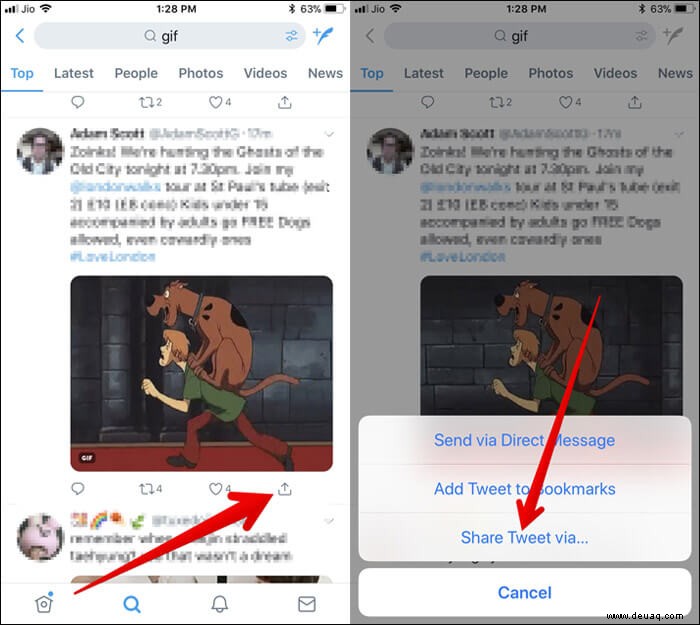
Schritt #3. Tippe anschließend auf „Link zu Tweet kopieren.“
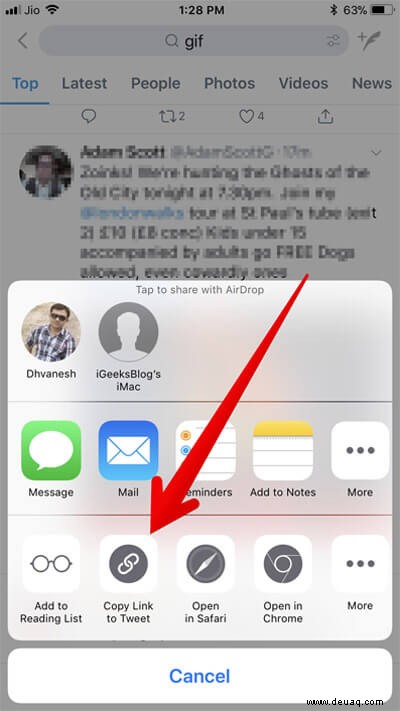
Nun erhalten Sie die Bestätigung, dass der Link zum Tweet in die Zwischenablage kopiert wurde.
Schritt #4. Öffnen Sie GIF-verpackt auf Ihrem iOS-Gerät. Tippen Sie dann auf den Such-Tab und wählen Sie „Zwischenablage verwenden“ Option.
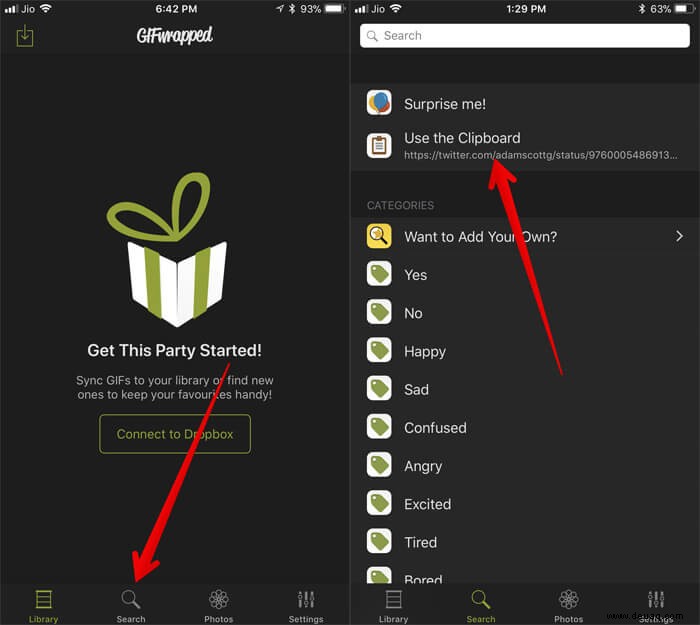
Schritt #5. Als nächstes sollten Sie die GIF-Datei sehen.
Tippen Sie auf die Datei und wählen Sie Teilen-Schaltfläche in der oberen rechten Ecke. Nun erscheint ein Menü mit mehreren Optionen, tippen Sie auf „In Bibliothek speichern.“
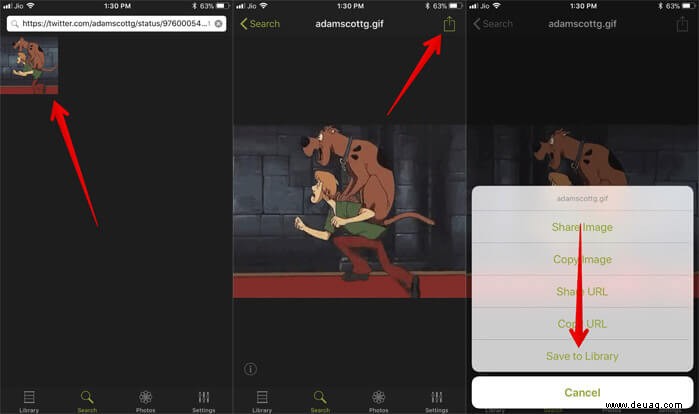
Schritt #6. Tippen Sie nun auf die Registerkarte Bibliothek und wählen Sie das Video aus Sie haben gerade gespeichert. Tippen Sie dann auf die Teilen-Schaltfläche nochmal.
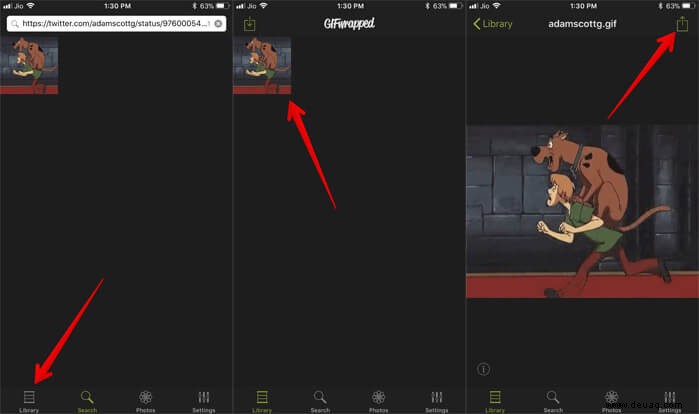
Tippen Sie anschließend auf In Dateien speichern → Wählen Sie den Ordner aus und tippen Sie auf Hinzufügen oben rechts zur Bestätigung.
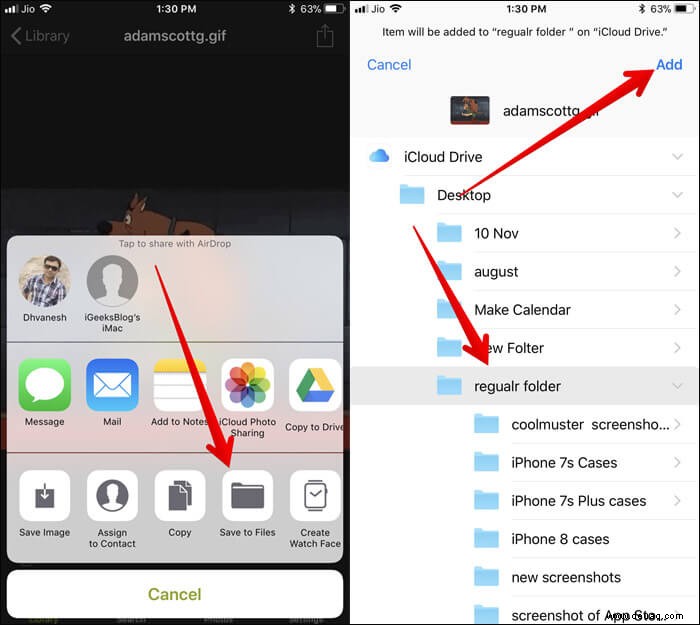
Das ist erledigt! Wann immer Sie dieses GIF abspielen möchten, öffnen Sie die Datei-App → gehen Sie zu dem Ordner, in dem Sie es gespeichert haben, und spielen Sie es dann ab.
So speichern Sie GIFs von Twitter auf Android
Es gibt einige Apps, mit denen Sie GIFs von Twitter auf Ihrem Android-Gerät speichern können. Aber was mich sehr beeindruckt hat, ist Tweet2gif. Die App ist mit Android 4.0.3 und höher kompatibel. Außerdem können Sie es kostenlos erhalten. Laden Sie es jetzt herunter, um mit dem Prozess fortzufahren!
Schritt 1. Öffnen Sie die Twitter-App auf Ihrem Android-Gerät.
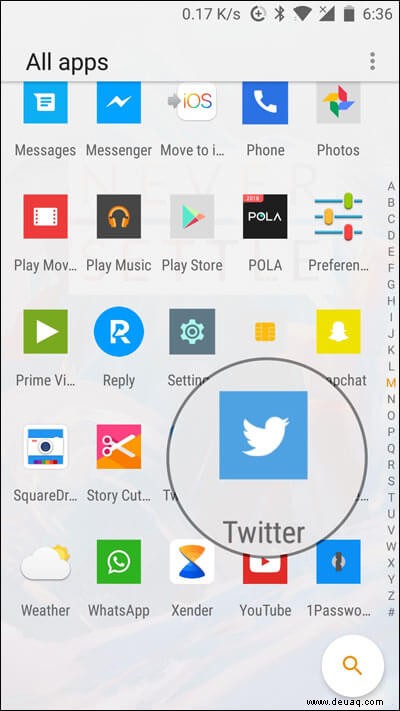
Schritt #2. Suchen Sie nun das GIF, das Sie speichern möchten. Tippen Sie dann auf den kleinen Pfeil in der oberen rechten Ecke des Tweets und wähle „Link zum Tweet kopieren.“
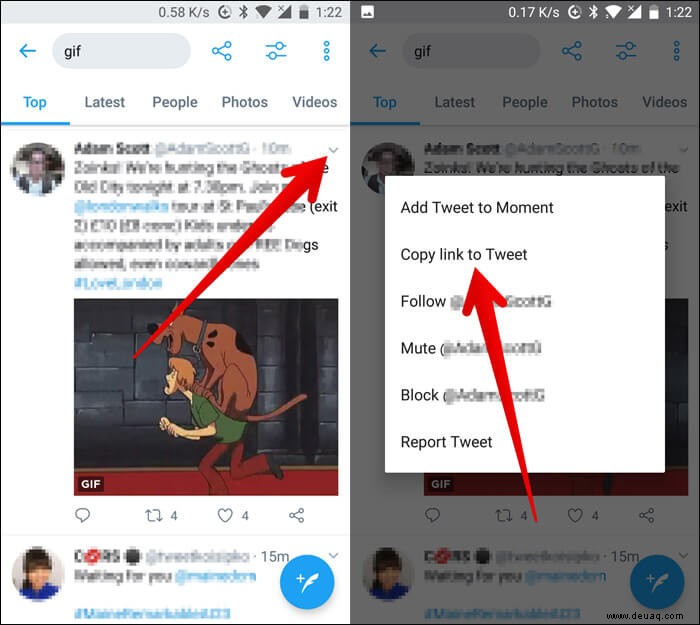
Schritt #3. Starten Sie als Nächstes Tweet2Gif und tippen Sie auf "Einfügen."
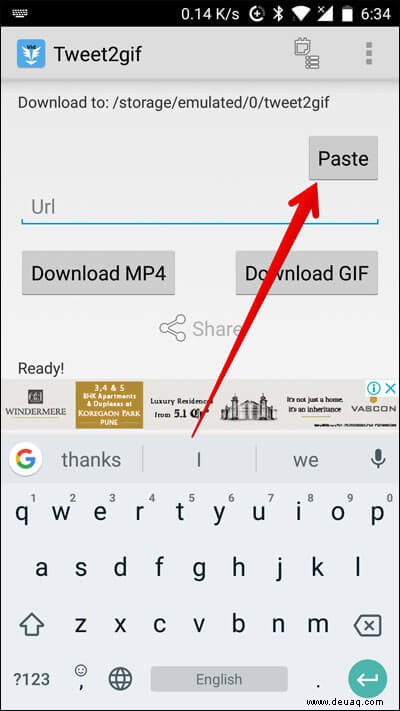
Schritt #4. Tippen Sie als Nächstes auf "Herunterladen." Sie haben die Möglichkeit, es entweder als GIF-Datei oder als MP4-Videodatei herunterzuladen. Ich werde es als GIF speichern. Öffnen Sie jetzt Ihre Google Fotos, um auf das gespeicherte GIF zuzugreifen.
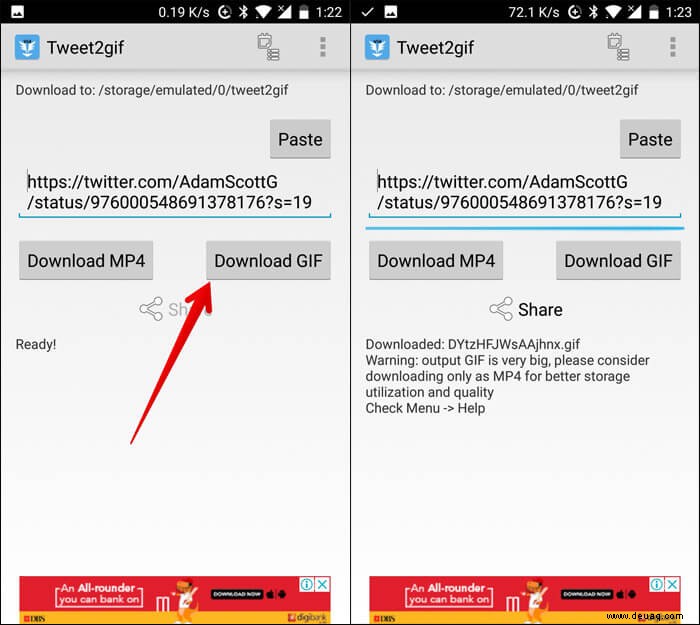
So speichern Sie GIFs von Twitter auf dem Computer
Das Speichern von GIFs von Twitter ist auf dem Computer nicht so einfach wie auf dem Mobilgerät. Es gibt eine Website namens GZGIF.com, über die Sie Twitter-GIFs als Videos auf Ihren Computer herunterladen können.
Schritt #1. Öffnen Sie einen beliebigen Webbrowser und öffnen Sie Twitter .
Schritt #2. Gehen Sie nun zu dem GIF, das Sie herunterladen möchten, und klicken Sie dann auf den Pfeil nach unten oben rechts.

Schritt #3. Als Nächstes müssen Sie „Link zum Tweet kopieren.“ auswählen
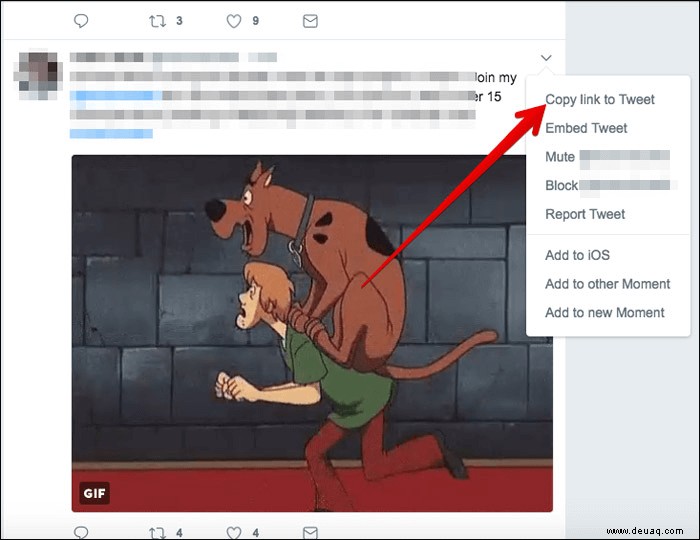
Schritt #4. Gehen Sie als Nächstes zu https://ezgif.com/optimize und fügen Sie dann den Tweet-Link in die "Bild-URL einfügen" ein aufstellen. Klicken Sie als Nächstes auf Hochladen .
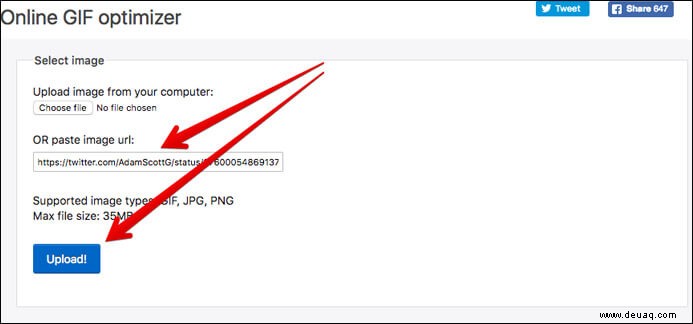
Schritt #5. Jetzt wird das Video in das mp4-Video heruntergeladen.
Sie haben mehrere Optionen zum Anpassen der Bildrate oder Größe des Videos. Klicken Sie auf Speichern Schaltfläche um das Video auf Ihrem Computer zu speichern.
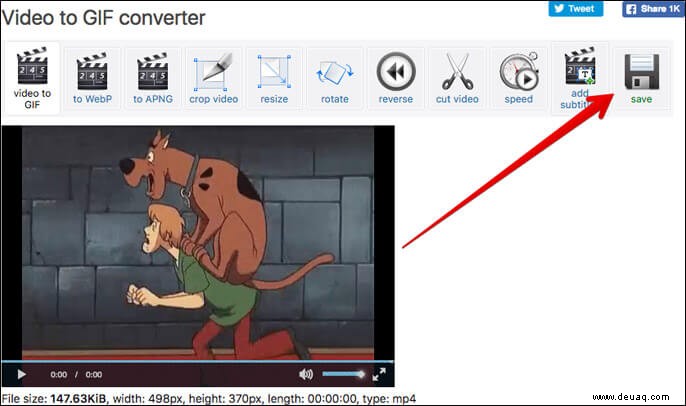
Das ist so ziemlich alles!
Zu dir
Machen Sie jetzt das Beste aus diesen Tricks, um von all den nervenaufreibenden Videos zu profitieren, denen Sie auf Twitter begegnen. Haben Sie Feedback? Fühlen Sie sich frei, es in den Kommentaren zu werfen.
Beachten Sie auch diese Posts:
- Beste iPhone-Apps zum Erstellen von GIFs
- So bearbeiten Sie Live-Fotos in iOS
- Beste Videobearbeitungs-Apps für iPhone und iPad
- Speichern und Anzeigen von GIFs auf iPhone und iPad